Údar:
Roger Morrison
Dáta An Chruthaithe:
24 Meán Fómhair 2021
An Dáta Nuashonraithe:
1 Iúil 2024

Ábhar
- Chun céim
- Cuid 1 de 4: Cruthaigh comhad Windows 8 ISO
- Cuid 2 de 4: Bata USB bootable a chruthú
- Cuid 3 de 4: An ríomhaire a chur ar bun chun tosaithe ó USB
- Cuid 4 de 4: Suiteáil Windows 8
- Rabhaidh
- Riachtanais
Má shuiteáil tú Windows go minic, is féidir leat do shaol a shimpliú le bata USB bootable le Windows air. Ansin ní gá duit a bheith buartha a thuilleadh faoin DVD suiteála a bheith á scríobadh nó ag íoslódáil na gcomhad suiteála gach uair. Lean na céimeanna san alt seo chun bata USB atá suite timpeall agat a iompú ina ghléas is féidir leat a úsáid chun Windows 8 a shuiteáil!
Chun céim
Cuid 1 de 4: Cruthaigh comhad Windows 8 ISO
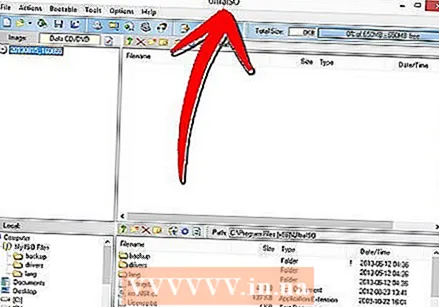 Suiteáil clár saor in aisce le sruthán leis. Tá roinnt roghanna saor in aisce ar fáil. Teastaíonn clár uait a fhéadfaidh comhaid ISO a chruthú.
Suiteáil clár saor in aisce le sruthán leis. Tá roinnt roghanna saor in aisce ar fáil. Teastaíonn clár uait a fhéadfaidh comhaid ISO a chruthú. - Má fuair tú do chóip de Windows 8 riamh mar chomhad ISO, is féidir leat an chuid seo a scipeáil agus dul ar aghaidh go dtí an chéad chuid eile.
 Cuir do DVD Windows 8 sa tráidire CD. Oscail do chlár nua dó. Cuardaigh rogha ar a dtugtar "Cóipeáil go Íomhá" nó "Cruthaigh Íomhá". Roghnaigh do thiomáint DVD mar an bhfoinse.
Cuir do DVD Windows 8 sa tráidire CD. Oscail do chlár nua dó. Cuardaigh rogha ar a dtugtar "Cóipeáil go Íomhá" nó "Cruthaigh Íomhá". Roghnaigh do thiomáint DVD mar an bhfoinse.  Sábháil do chomhad ISO. Roghnaigh ainm agus suíomh atá furasta a mheabhrú. Beidh an comhad a bheidh tú ag cruthú an méid céanna leis an diosca atá á chóipeáil agat. Ciallaíonn sé sin gur féidir leis roinnt ghigibheart a thógáil ar do thiomáint crua. Mar sin déan cinnte go bhfuil go leor spáis ar fáil.
Sábháil do chomhad ISO. Roghnaigh ainm agus suíomh atá furasta a mheabhrú. Beidh an comhad a bheidh tú ag cruthú an méid céanna leis an diosca atá á chóipeáil agat. Ciallaíonn sé sin gur féidir leis roinnt ghigibheart a thógáil ar do thiomáint crua. Mar sin déan cinnte go bhfuil go leor spáis ar fáil. - Tógfaidh sé tamall fada an comhad ISO a chruthú ag brath ar do ríomhaire agus ar an tiomántán DVD.
Cuid 2 de 4: Bata USB bootable a chruthú
 Íoslódáil an clár "Uirlis íoslódála USB / DVD Windows 7". Is féidir leat an clár seo a íoslódáil saor in aisce ó Microsoft agus, contrártha leis an méid a thugann an t-ainm le tuiscint, is féidir é a úsáid le haghaidh Windows 8. Is féidir leat an fóntais a úsáid le haghaidh beagnach gach leagan de Windows.
Íoslódáil an clár "Uirlis íoslódála USB / DVD Windows 7". Is féidir leat an clár seo a íoslódáil saor in aisce ó Microsoft agus, contrártha leis an méid a thugann an t-ainm le tuiscint, is féidir é a úsáid le haghaidh Windows 8. Is féidir leat an fóntais a úsáid le haghaidh beagnach gach leagan de Windows.  Roghnaigh an comhad foinse. Is é seo an comhad ISO a chruthaigh tú nó a d’íoslódáil tú sa chéad chuid. Cliceáil ar "Brabhsáil" chun suíomh an chomhaid a chur in iúl. Nuair a bheidh an comhad roghnaithe agat, cliceáil "Ar Aghaidh".
Roghnaigh an comhad foinse. Is é seo an comhad ISO a chruthaigh tú nó a d’íoslódáil tú sa chéad chuid. Cliceáil ar "Brabhsáil" chun suíomh an chomhaid a chur in iúl. Nuair a bheidh an comhad roghnaithe agat, cliceáil "Ar Aghaidh". 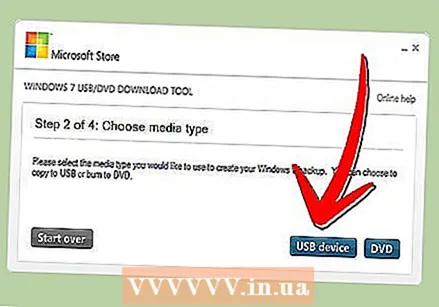 Roghnaigh "Gléas USB". Ligeann an áirgiúlacht duit DVD nó diosca tosaithe USB a chruthú. Cliceáil ar "gléas USB".
Roghnaigh "Gléas USB". Ligeann an áirgiúlacht duit DVD nó diosca tosaithe USB a chruthú. Cliceáil ar "gléas USB".  Roghnaigh do thiomáint USB ón liosta de na feistí ceangailte. Déan cinnte go n-aithnítear do mhaide USB. Teastaíonn 4 GB de spás saor in aisce ar a laghad ar do bhata USB le go mbeidh tú in ann na comhaid suiteála Windows a chóipeáil. Cliceáil ar "Tosaigh Cóipeáil".
Roghnaigh do thiomáint USB ón liosta de na feistí ceangailte. Déan cinnte go n-aithnítear do mhaide USB. Teastaíonn 4 GB de spás saor in aisce ar a laghad ar do bhata USB le go mbeidh tú in ann na comhaid suiteála Windows a chóipeáil. Cliceáil ar "Tosaigh Cóipeáil".  Fan fad atá an clár ar siúl. Déanfaidh an clár an bata USB a fhormáidiú go diosca tosaithe agus ansin cuirfidh sé an comhad ISO ar an maide. Féadfaidh an próiseas cóipeála suas le 15 nóiméad a thógáil, ag brath ar luas do ríomhaire.
Fan fad atá an clár ar siúl. Déanfaidh an clár an bata USB a fhormáidiú go diosca tosaithe agus ansin cuirfidh sé an comhad ISO ar an maide. Féadfaidh an próiseas cóipeála suas le 15 nóiméad a thógáil, ag brath ar luas do ríomhaire.
Cuid 3 de 4: An ríomhaire a chur ar bun chun tosaithe ó USB
 Cuir isteach an BIOS. Chun tosaithe ó USB, ní mór duit an BIOS a choigeartú ionas go ndéanfaidh sé iarracht tosaithe ó USB ar dtús, in ionad an tiomántán crua. Atosaigh do ríomhaire agus brúigh an eochair a thaispeántar chun dul isteach sa BIOS. Athraíonn an eochair cheart de réir monaróra, ach de ghnáth is í F2, F10, F12 nó Del.
Cuir isteach an BIOS. Chun tosaithe ó USB, ní mór duit an BIOS a choigeartú ionas go ndéanfaidh sé iarracht tosaithe ó USB ar dtús, in ionad an tiomántán crua. Atosaigh do ríomhaire agus brúigh an eochair a thaispeántar chun dul isteach sa BIOS. Athraíonn an eochair cheart de réir monaróra, ach de ghnáth is í F2, F10, F12 nó Del. 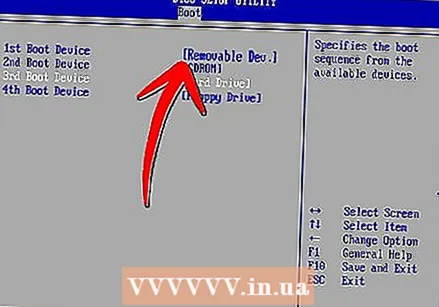 Téigh go dtí an roghchlár Tosaithe sa BIOS. Athraigh an chéad ghaireas tosaithe chuig do bhata USB. Caithfidh do mhaide a bheith ceangailte nó ní féidir leat é a roghnú. Ag brath ar an monaróir, is é a bheidh ann ná "Gléas Inbhainte" nó uimhir mhúnla an bhata USB.
Téigh go dtí an roghchlár Tosaithe sa BIOS. Athraigh an chéad ghaireas tosaithe chuig do bhata USB. Caithfidh do mhaide a bheith ceangailte nó ní féidir leat é a roghnú. Ag brath ar an monaróir, is é a bheidh ann ná "Gléas Inbhainte" nó uimhir mhúnla an bhata USB.  Sábháil na hathruithe agus déan an ríomhaire a atosú. Má rinne tú an t-ordú tosaithe a choigeartú i gceart, beidh an comhad suiteála Windows 8 luchtaithe tar éis duit lógó an mhonaróra a fheiceáil.
Sábháil na hathruithe agus déan an ríomhaire a atosú. Má rinne tú an t-ordú tosaithe a choigeartú i gceart, beidh an comhad suiteála Windows 8 luchtaithe tar éis duit lógó an mhonaróra a fheiceáil.
Cuid 4 de 4: Suiteáil Windows 8
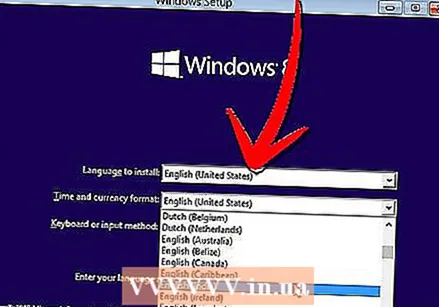 Roghnaigh do theanga. Nuair a thosaíonn suiteáil Windows 8, is féidir leat formáid teanga, ama agus airgeadra agus leagan amach méarchláir a roghnú ar dtús. Nuair a roghnaigh tú é seo cliceáil ar "Ar Aghaidh".
Roghnaigh do theanga. Nuair a thosaíonn suiteáil Windows 8, is féidir leat formáid teanga, ama agus airgeadra agus leagan amach méarchláir a roghnú ar dtús. Nuair a roghnaigh tú é seo cliceáil ar "Ar Aghaidh". 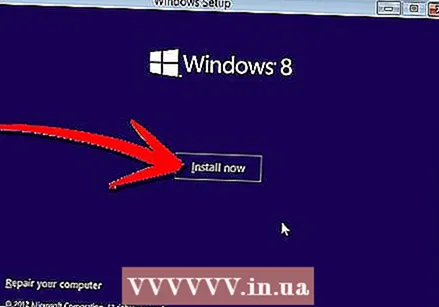 Cliceáil ar "Suiteáil Anois". Anois tosaíonn an próiseas suiteála. Is é an rogha eile ná nuair is mian leat suiteáil Windows atá ann cheana a dheisiú.
Cliceáil ar "Suiteáil Anois". Anois tosaíonn an próiseas suiteála. Is é an rogha eile ná nuair is mian leat suiteáil Windows atá ann cheana a dheisiú. 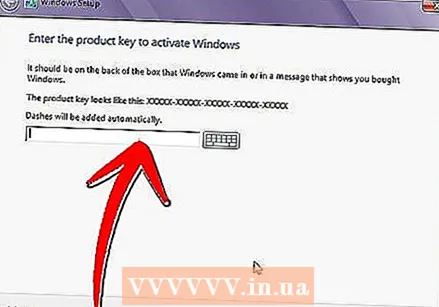 Iontráil eochair an táirge. Is é seo an cód 25 carachtar a tháinig le do chóip cheannaigh de Windows 8. Is féidir é a fháil ar ghreamán ar do ríomhaire nó faoi do ríomhaire glúine.
Iontráil eochair an táirge. Is é seo an cód 25 carachtar a tháinig le do chóip cheannaigh de Windows 8. Is féidir é a fháil ar ghreamán ar do ríomhaire nó faoi do ríomhaire glúine. - Ní gá duit dul isteach sna dashes idir na grúpaí carachtair.

- Ní céim roghnach é seo. Le leaganacha roimhe seo de Windows, bhí 60 lá agat chun an táirge a chlárú. Anois caithfidh tú an cód a iontráil sula dtosaíonn tú ar an bpróiseas suiteála.
- Ní gá duit dul isteach sna dashes idir na grúpaí carachtair.
 Aontaigh leis na téarmaí. Nuair a bheidh na téarmaí agus na coinníollacha léite agat, is féidir leat tic a chur sa bhosca ag tabhairt le fios go n-aontaíonn tú. Cliceáil ar "Ar Aghaidh".
Aontaigh leis na téarmaí. Nuair a bheidh na téarmaí agus na coinníollacha léite agat, is féidir leat tic a chur sa bhosca ag tabhairt le fios go n-aontaíonn tú. Cliceáil ar "Ar Aghaidh".  Cliceáil ar "Saincheaptha". Tá dhá bhealach ann ar féidir leat Windows a shuiteáil. Má roghnaíonn tú "Saincheaptha" is féidir leat suiteáil iomlán de Windows 8 a dhéanamh. Má roghnaíonn tú "Uasghrádú", d’fhéadfadh fadhbanna teacht chun cinn níos déanaí. Moltar go mór duit suiteáil ghlan saincheaptha a dhéanamh.
Cliceáil ar "Saincheaptha". Tá dhá bhealach ann ar féidir leat Windows a shuiteáil. Má roghnaíonn tú "Saincheaptha" is féidir leat suiteáil iomlán de Windows 8 a dhéanamh. Má roghnaíonn tú "Uasghrádú", d’fhéadfadh fadhbanna teacht chun cinn níos déanaí. Moltar go mór duit suiteáil ghlan saincheaptha a dhéanamh.  Wipe an laindéal. Beidh fuinneog le feiceáil ag fiafraí cá bhfuil tú ag iarraidh Windows 8 a shuiteáil. Chun suiteáil ghlan a dhéanamh, ní mór duit an sean-dheighilt a scriosadh agus tosú le scláta glan. Cliceáil ar "Roghanna tiomána (chun cinn)". Anseo is féidir leat deighiltí a scriosadh agus a chruthú.
Wipe an laindéal. Beidh fuinneog le feiceáil ag fiafraí cá bhfuil tú ag iarraidh Windows 8 a shuiteáil. Chun suiteáil ghlan a dhéanamh, ní mór duit an sean-dheighilt a scriosadh agus tosú le scláta glan. Cliceáil ar "Roghanna tiomána (chun cinn)". Anseo is féidir leat deighiltí a scriosadh agus a chruthú. - Roghnaigh an laindéal den chóras oibriúcháin atá agat cheana agus cliceáil ar an gcnaipe "Scrios".
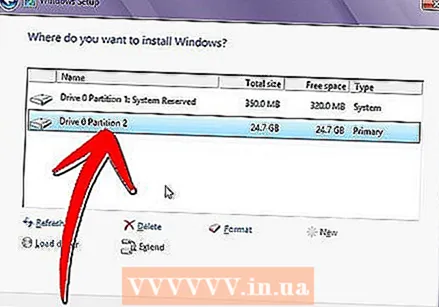
- Nuair a shuiteáil tú córas oibriúcháin ar an tiomántán crua seo den chéad uair, níl aon deighiltí le scriosadh.

- Má tá deighiltí iolracha ag do thiomáint crua, déan cinnte go scriosfaidh tú an laindéal ceart. Tá sonraí a bhí ar dheighilt cuimilte imithe go deo.
- Deimhnigh wipe an laindéal.

- Roghnaigh an laindéal den chóras oibriúcháin atá agat cheana agus cliceáil ar an gcnaipe "Scrios".
 Roghnaigh an spás neamh-leithdháilte agus cliceáil "Ar Aghaidh". Ní gá duit deighilt nua a chruthú sula suiteálfar Windows 8, déanfar é go huathoibríoch.
Roghnaigh an spás neamh-leithdháilte agus cliceáil "Ar Aghaidh". Ní gá duit deighilt nua a chruthú sula suiteálfar Windows 8, déanfar é go huathoibríoch.  Fan fad a shuiteáilfidh Windows comhaid. Méadóidh an céatadán in aice le "Comhaid Windows Sínte" go mall. Féadfaidh an chuid seo den phróiseas suas le leath uair an chloig a thógáil.
Fan fad a shuiteáilfidh Windows comhaid. Méadóidh an céatadán in aice le "Comhaid Windows Sínte" go mall. Féadfaidh an chuid seo den phróiseas suas le leath uair an chloig a thógáil. - Atosóidh Windows go huathoibríoch nuair a bheidh an próiseas críochnaithe.

- Atosóidh Windows go huathoibríoch nuair a bheidh an próiseas críochnaithe.
 Fan fad a bhailíonn Windows sonraí. Tar éis don ríomhaire atosú, feicfidh tú lógó Windows 8. Faoi bhun sin, léiríonn céatadán cé chomh fada agus atá Windows leis an ullmhúchán. Bailíonn Windows faisnéis faoi na crua-earraí suiteáilte.
Fan fad a bhailíonn Windows sonraí. Tar éis don ríomhaire atosú, feicfidh tú lógó Windows 8. Faoi bhun sin, léiríonn céatadán cé chomh fada agus atá Windows leis an ullmhúchán. Bailíonn Windows faisnéis faoi na crua-earraí suiteáilte. - Nuair a dhéantar é sin, athraíonn an téacs go "Beagnach déanta".
- Atosóidh do ríomhaire arís.
 Socraigh do chuid socruithe pearsanta. Nuair a atosóidh an ríomhaire, is féidir leat scéim dathanna a shocrú do Windows 8.
Socraigh do chuid socruithe pearsanta. Nuair a atosóidh an ríomhaire, is féidir leat scéim dathanna a shocrú do Windows 8. - Is féidir leat an dath a choigeartú i gcónaí níos déanaí i socruithe Windows 8.
 Iontráil ainm ríomhaire. Seo ainm an ríomhaire ar do líonra. Beidh aon ghaireas eile ar an líonra in ann do ríomhaire a aithint faoin ainm seo.
Iontráil ainm ríomhaire. Seo ainm an ríomhaire ar do líonra. Beidh aon ghaireas eile ar an líonra in ann do ríomhaire a aithint faoin ainm seo. - Roghnaigh do líonra gan sreang. Má tá ríomhaire nó feiste eile agat le WiFi, beidh roghchlár le feiceáil anois inar féidir leat líonra gan sreang a roghnú. Mura bhfuil tiománaí an chárta líonra suiteáilte agat fós, scipeálfar an chéim seo go huathoibríoch.
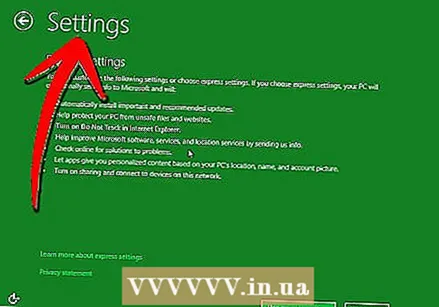 Roghnaigh do chuid socruithe. Is é an rogha is coitianta ná na "socruithe sainráite", a ghníomhaíonn nuashonruithe uathoibríocha, Windows Defender, a sheolann teachtaireachtaí earráide chuig Microsoft, agus rudaí eile.
Roghnaigh do chuid socruithe. Is é an rogha is coitianta ná na "socruithe sainráite", a ghníomhaíonn nuashonruithe uathoibríocha, Windows Defender, a sheolann teachtaireachtaí earráide chuig Microsoft, agus rudaí eile. - Más fearr leat na socruithe a chinneadh tú féin, is féidir leat "Coigeartaigh" a roghnú.
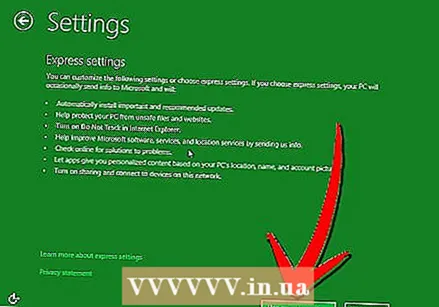
- Más fearr leat na socruithe a chinneadh tú féin, is féidir leat "Coigeartaigh" a roghnú.
 Cruthaigh cuntas. Teastaíonn cuntas uait chun logáil isteach i Windows. Molann Microsoft cuntas Microsoft a úsáid ionas gur féidir leat ceannacháin a dhéanamh ó Windows Store. Mura bhfuil cuntas Microsoft agat, is féidir leat ceann a chruthú saor in aisce le seoladh bailí ríomhphoist.
Cruthaigh cuntas. Teastaíonn cuntas uait chun logáil isteach i Windows. Molann Microsoft cuntas Microsoft a úsáid ionas gur féidir leat ceannacháin a dhéanamh ó Windows Store. Mura bhfuil cuntas Microsoft agat, is féidir leat ceann a chruthú saor in aisce le seoladh bailí ríomhphoist. - Mura bhfuil seoladh ríomhphoist agat, is féidir leat cliceáil ar “Cláraigh le haghaidh seoladh ríomhphoist nua” chun ceann a chruthú. Teastaíonn nasc idirlín oibre uait chun é seo a dhéanamh.

- Más fearr leat síniú ar an seanbhealach gan cuntas Microsoft, is féidir leat an nasc ag an mbun a chliceáil. Sa chaoi seo is féidir leat logáil isteach ar bhealach atá cosúil le leaganacha roimhe seo de Windows.
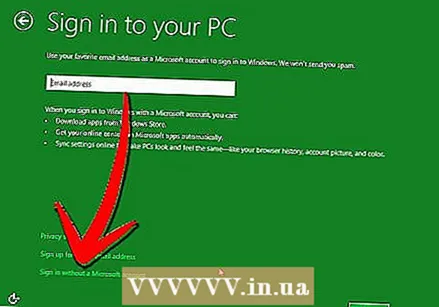
- Mura bhfuil seoladh ríomhphoist agat, is féidir leat cliceáil ar “Cláraigh le haghaidh seoladh ríomhphoist nua” chun ceann a chruthú. Teastaíonn nasc idirlín oibre uait chun é seo a dhéanamh.
 Féach ar an míniú agus Windows ag tosú. Tar éis duit do chuid sainroghanna go léir a shocrú, déanfaidh Windows na céimeanna deiridh den tsuiteáil. Agus tú ag fanacht is féidir leat leideanna a fheiceáil maidir le Windows 8. a úsáid. Nuair a bheidh an próiseas críochnaithe, feicfidh tú an scáileán tosaigh. Tá tú réidh chun Windows 8 a úsáid.
Féach ar an míniú agus Windows ag tosú. Tar éis duit do chuid sainroghanna go léir a shocrú, déanfaidh Windows na céimeanna deiridh den tsuiteáil. Agus tú ag fanacht is féidir leat leideanna a fheiceáil maidir le Windows 8. a úsáid. Nuair a bheidh an próiseas críochnaithe, feicfidh tú an scáileán tosaigh. Tá tú réidh chun Windows 8 a úsáid.
Rabhaidh
- Scriosfaidh sé seo gach rud atá ar do mhaide USB faoi láthair. Déan cinnte go bhfuil cúltaca maith agat ar gach rud is mian leat a choinneáil.
- Má dhéantar leagan nua de Windows a shuiteáil, féadfar do chuid sonraí pearsanta mar ghrianghraif, cheol agus chluichí sábhála a scriosadh. Déan cúltaca maith sula ndéanann tú leagan nua de Windows a shuiteáil.
Riachtanais
- Bata USB - 4 GB ar a laghad
- Comhad ISO nó DVD le Windows 8



